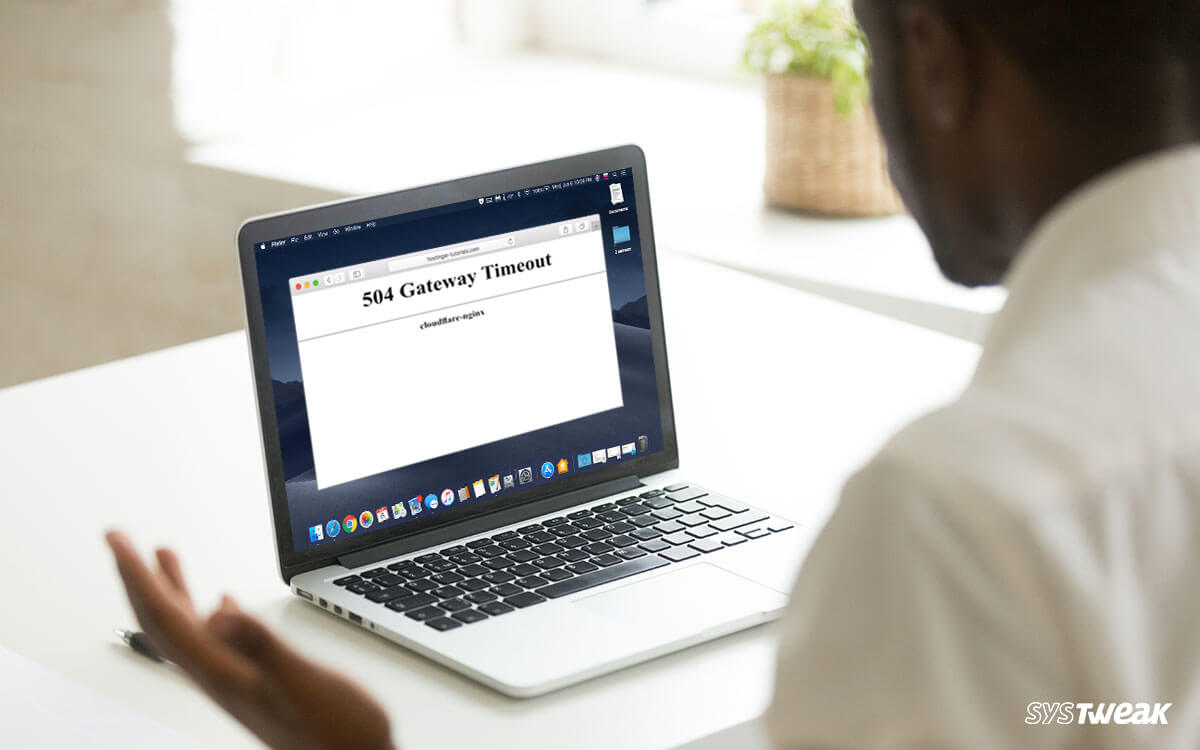Cara Mengubah Layar Kunci pada Layar Anda Galaxy S8 atau S9 «Android ::
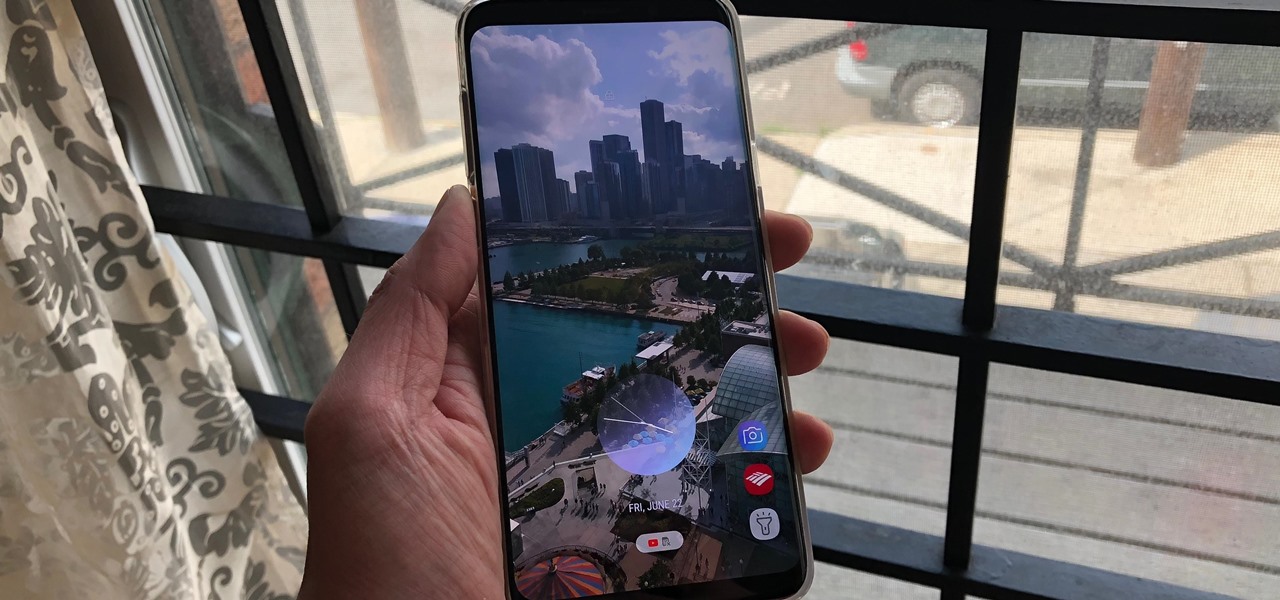
Aplikasi Good Lock dari Samsung telah menghembuskan kehidupan yang sangat dibutuhkan ke TouchWiz UI-nya dengan memberi kami kemampuan untuk menyesuaikan Galaxy ponsel dengan cara yang sebelumnya akan memerlukan root atau custom ROM. Satu aplikasi pendamping secara khusus bahkan memungkinkan Anda mempersonalisasi layar kunci Anda untuk membedakannya dari yang lain.
LockStar adalah add-on yang bagus yang bekerja di samping Good Lock untuk memungkinkan Anda membuat layar kunci sendiri dalam beberapa langkah sederhana. Tidak hanya memberi Anda layar kunci khusus yang akan menampilkan informasi mana yang Anda inginkan untuk ditampilkan, tetapi juga memberi Anda kebebasan untuk langsung mengakses aplikasi dan utilitas favorit Anda langsung dari layar kunci. Jadi jika ingin mencoba aplikasi ini, saya akan menunjukkan cara kerjanya di bawah ini.
Langkah 1: Instal Good Lock
Good Lock dan LockStar hanya akan berfungsi di Android 8.0 Oreo, jadi perbarui Galaxy S7, S8, S9, atau Note 8 ke firmware terbaru jika Anda belum melakukannya. Setelah melakukannya, Anda harus menginstal Good Lock dengan menuju ke Galaxy Aplikasi menyimpan dari dalam laci aplikasi Anda. Cari dan pasang Good Lock sekali di dalam, atau lihat panduan lengkap kami di bawah ini untuk bantuan lebih lanjut.


Langkah 2: Aktifkan LockStar
Selanjutnya, buka Good Lock dan pilih "LockStar" dari menu utama. Anda akan diminta untuk mengunduh add-on dari dalam Galaxy Toko aplikasi, jadi tekan "Instal" untuk mengaktifkannya. Setelah itu, kembali ke Good Lock dan ketuk "LockStar" sekali lagi, lalu tekan sakelar di halaman berikut untuk menyalakan fitur.

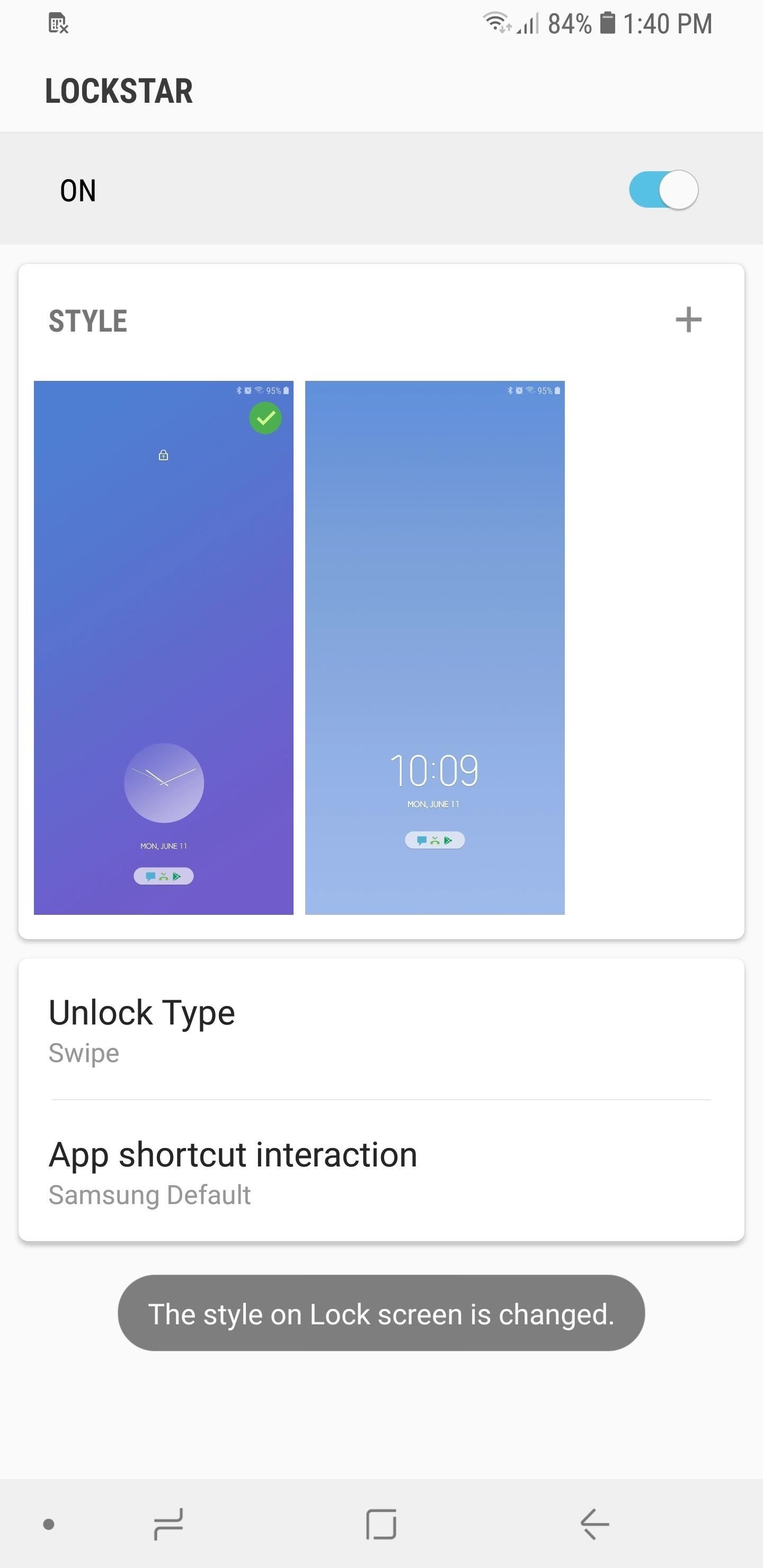
Langkah 3: Sesuaikan Layar Kunci Anda
Anda sekarang bebas untuk menyesuaikan layar kunci Anda, jadi ketuk salah satu templat yang tersedia untuk langsung menjadikannya sebagai layar kunci, atau ketuk tombol "+" di sebelah "Style" untuk membuat sendiri. Memilih yang terakhir akan membawa Anda ke halaman pengaturan, dan dari sana Anda dapat memilih latar belakang dari sejumlah tema, atau mengunggah tema Anda sendiri dengan mengetuk gambar paling kiri dengan ikon Galeri.


Setelah mengatur latar belakang, Anda dapat mengubah tata letak jam layar kunci dan pemberitahuan dengan mengetuk panah kiri atau kanan yang mengapit layar pratinjau. Lakukan sampai Anda menemukan tata letak yang tepat untuk Anda.


Selain itu, Anda dapat menambahkan hingga enam pintasan aplikasi untuk akses instan dari layar kunci. Untuk melakukannya, ketuk tombol "+" di dalam layar pratinjau, pilih aplikasi yang Anda inginkan di halaman berikut, lalu tekan "Terapkan." Ingatlah bahwa menambahkan aplikasi sensitif seperti perbankan dan media sosial masih akan mengharuskan Anda untuk memasukkan PIN atau sidik jari Anda untuk membuka.
Setelah memilih tata letak dasar dan penambahan pintasan aplikasi, ketuk "Jam" di bagian tengah bawah layar. Pilih jam yang paling Anda sukai dengan menggeser ke samping untuk sepenuhnya melihat daftar gaya jam yang tersedia.


Sekarang, ketuk pada "Visibilitas Item" di sudut kiri bawah untuk memilih data apa yang ingin Anda tampilkan di layar kunci Anda. Ketuk kategori yang terdaftar secara bebas di bagian bawah layar seperti "Pemberitahuan" dan "Bilah Status" untuk menampilkan atau menyembunyikannya dari layar kunci.


Setelah Anda puas dengan tampilan dan konten layar kunci Anda, ketuk "Simpan" di sudut kanan atas untuk menyelesaikannya. Tata letak khusus Anda sekarang akan diatur dan tersedia di halaman utama LockStar, jadi jika Anda ingin mengubahnya di masa mendatang, cukup tekan agak lama dan ketuk "Edit" saat diminta.
Fitur LockStar membuatnya mudah untuk menyesuaikan layar kunci Anda seperti pro. Semoga, kami akan mendapatkan lebih banyak fitur seperti kemampuan untuk mengubah warna untuk teks dan simbol, serta lebih banyak tata letak khusus saat pembaruan mendatang tiba. Sementara itu, jangan ragu untuk berpadu dengan pemikiran dan ide Anda mengenai LockStar dengan meninggalkan komentar di bawah ini.
Gambar sampul dan tangkapan layar oleh Amboy Manalo /